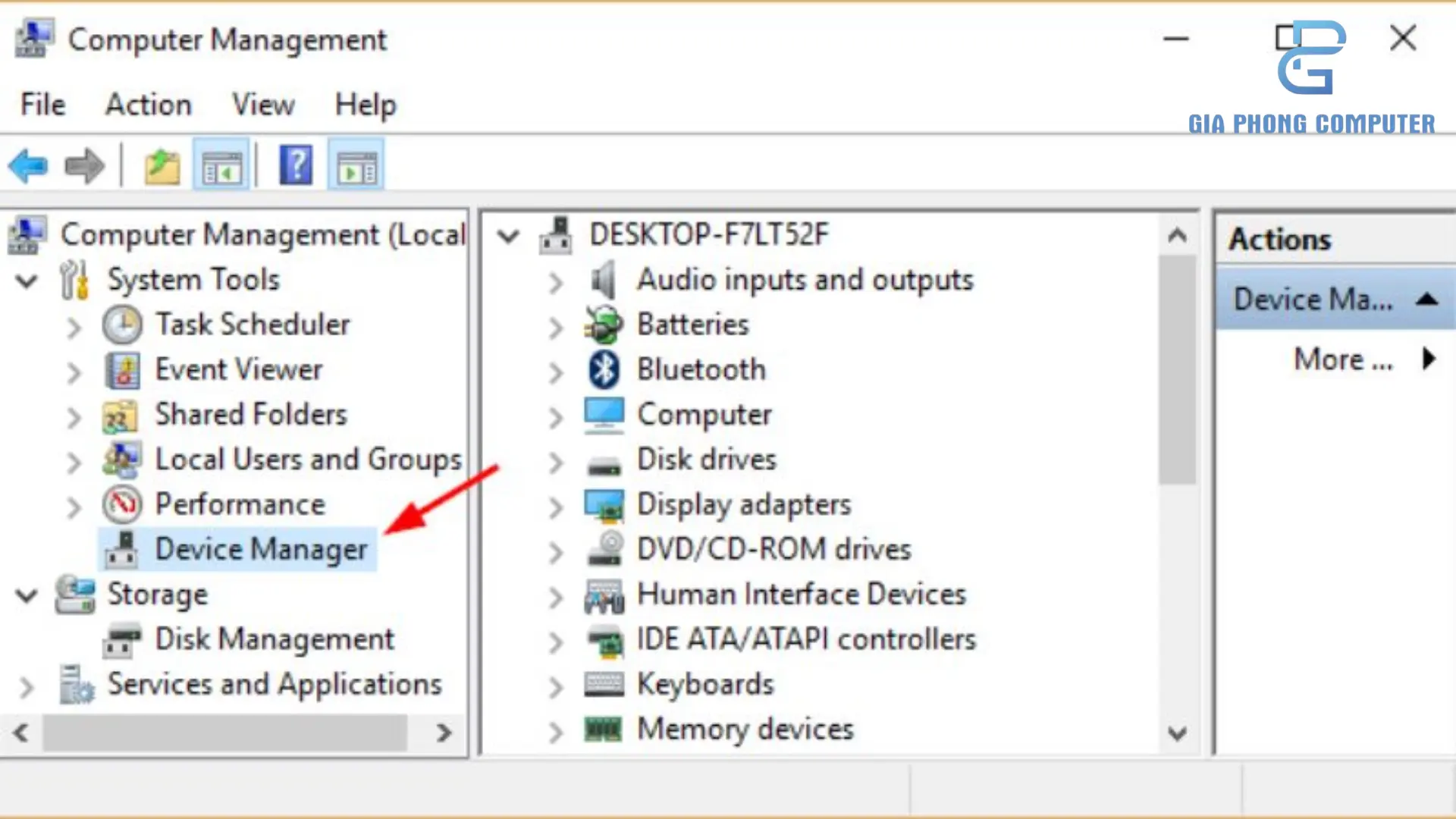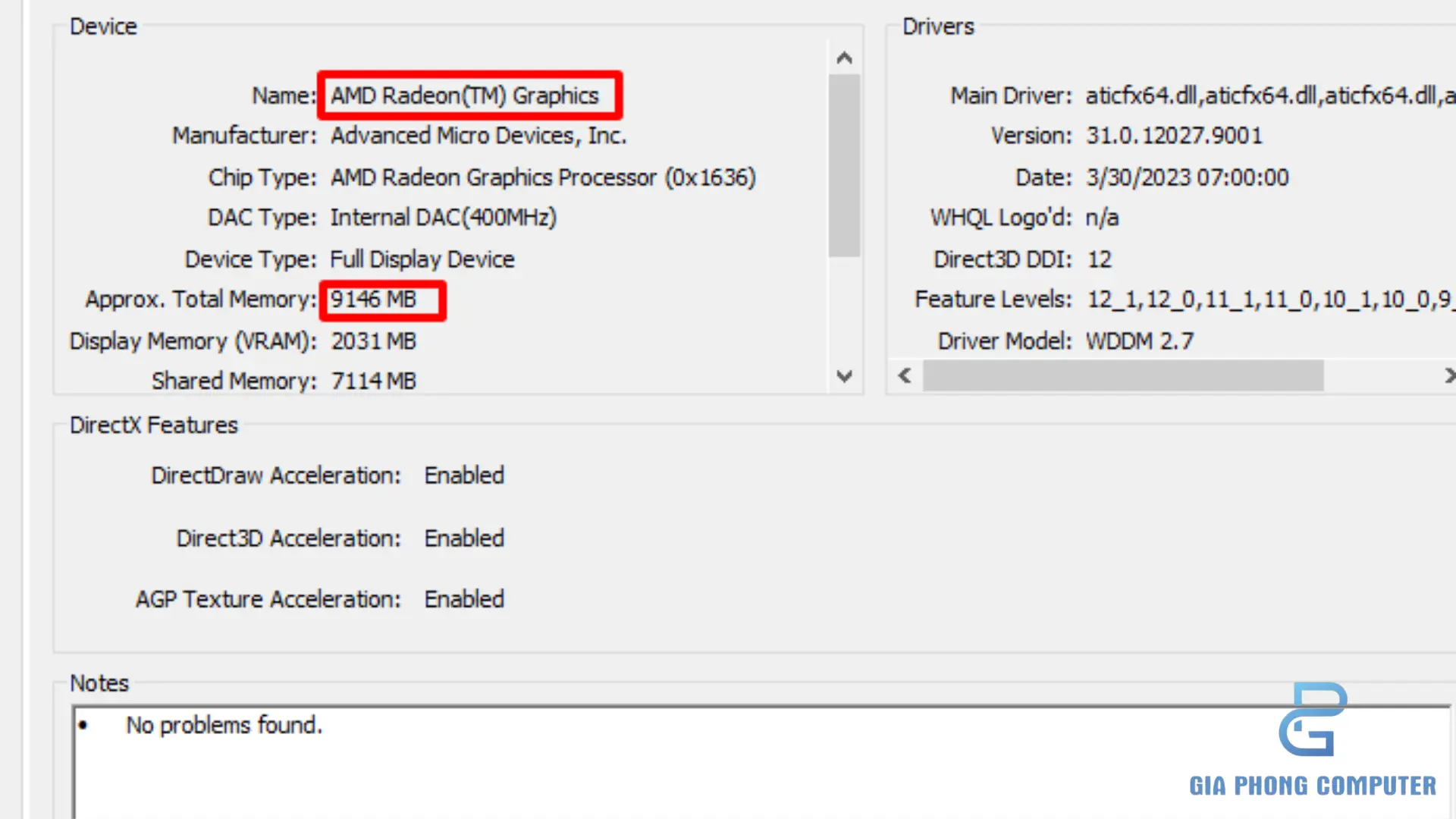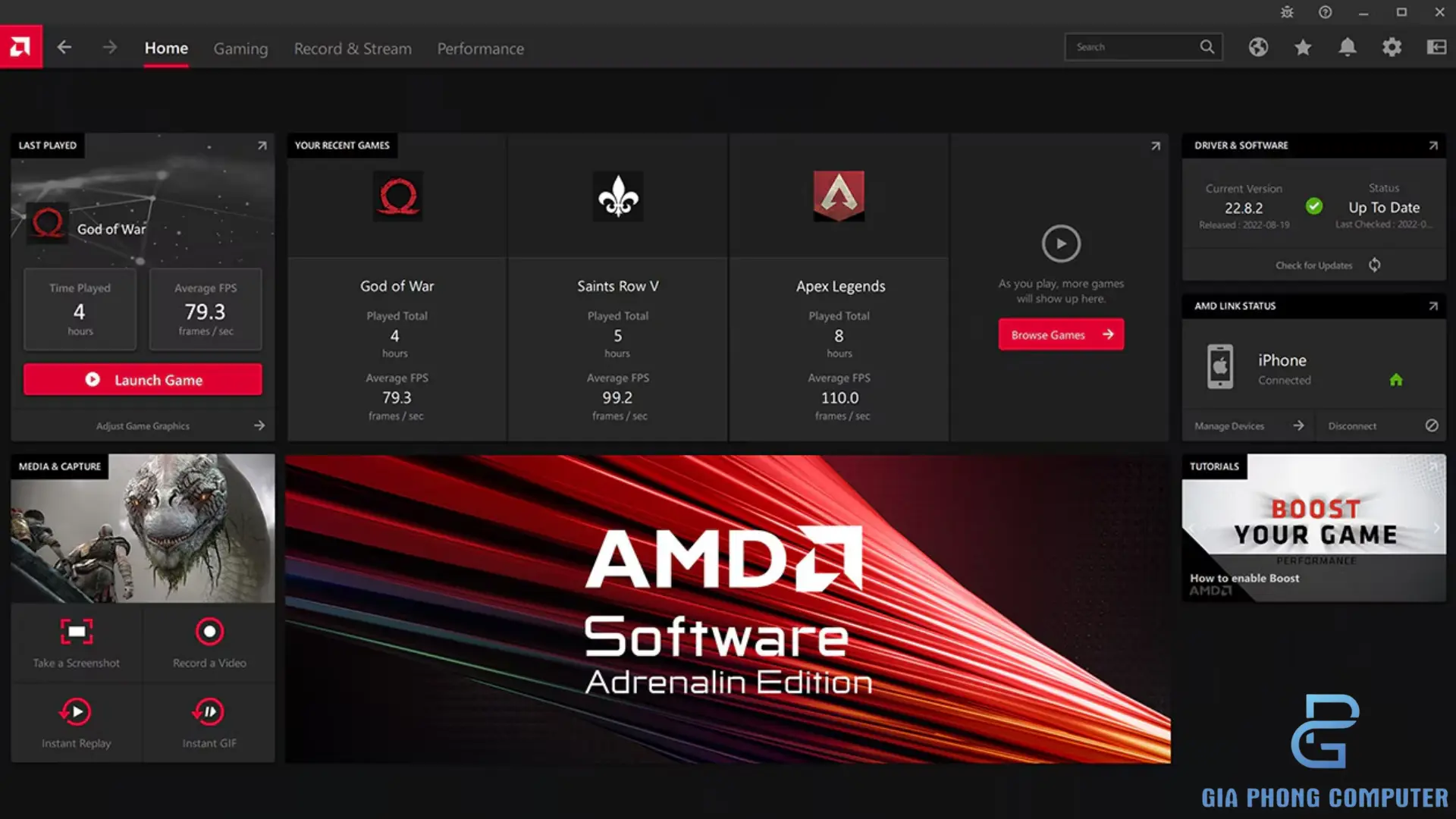Cách xem driver card màn hình trên Windows 10/11
Vì sao cần biết cách xem driver card màn hình?
Trước khi đi vào hướng dẫn cụ thể, bạn cần hiểu vì sao việc nắm rõ cách xem driver card màn hình lại quan trọng đến vậy. Card màn hình, dù là NVIDIA hay AMD, đều hoạt động dựa trên driver. Nếu driver lỗi, Windows có thể hiển thị hình ảnh sai, game bị giật hoặc phần mềm đồ họa hoạt động không chính xác. Nhiều người dùng gặp trường hợp FPS tụt, màn hình đen khi vào game hoặc không bật được các tính năng như DLSS, Ray Tracing mà không biết nguyên nhân. Thực tế, phần lớn những tình trạng này đều xuất phát từ driver.
Một lý do khác khiến bạn cần biết cách xem driver card màn hình là sau mỗi lần Windows cập nhật, hệ thống đôi khi tự động cài driver mới hoặc dùng driver mặc định của Microsoft, khiến hiệu năng giảm mạnh. Nhiều máy tính sau khi update Windows đột ngột không nhận card rời, dẫn đến việc game chạy rất chậm hoặc không thể mở được. Nắm được cách xem driver card màn hình sẽ giúp bạn kịp thời phát hiện và xử lý.
Cách xem driver card màn hình bằng Device Manager
Device Manager là công cụ cơ bản nhất trong Windows và cũng là cách xem driver card màn hình nhanh nhất. Khi mở Device Manager, bạn chỉ cần truy cập vào mục Display adapters để xem card màn hình mà máy đang sử dụng. Khi nhấp vào Properties, tab Driver sẽ hiển thị toàn bộ thông tin như phiên bản driver, ngày phát hành, tên nhà cung cấp driver và driver đang hoạt động là bản nào.
Thông tin này giúp bạn biết ngay driver có phải do NVIDIA hoặc AMD cung cấp hay không. Nếu bạn thấy dòng chữ Microsoft Basic Display Adapter, thì đó là dấu hiệu cho thấy máy đang thiếu driver card màn hình. Lúc này, hiệu năng sẽ giảm nghiêm trọng và bạn cần cài đúng driver mới nhất từ trang chủ của hãng.
Xem driver card màn hình bằng DxDiag (DirectX Diagnostic Tool)
Ngoài Device Manager, bạn có thể sử dụng DxDiag để xem driver card màn hình một cách đầy đủ và chính xác hơn. Công cụ này do chính Microsoft cung cấp, nên thông tin hiển thị rất chi tiết. Khi mở DxDiag bằng hộp thoại Windows + R rồi gõ dxdiag, bạn chỉ cần chuyển sang tab Display là có thể thấy mọi thông tin về GPU như dung lượng VRAM, driver version, driver date và khả năng hỗ trợ DirectX.
Điểm mạnh của cách xem driver card màn hình bằng DxDiag là nó không chỉ báo driver, mà còn cho biết card có gặp lỗi hay không. Nếu tab Display xuất hiện thông báo màu vàng, màu đỏ hoặc dòng chữ Not Available, đó là tín hiệu driver đang gặp vấn đề.
Xem driver card màn hình bằng NVIDIA Control Panel hoặc AMD Adrenalin
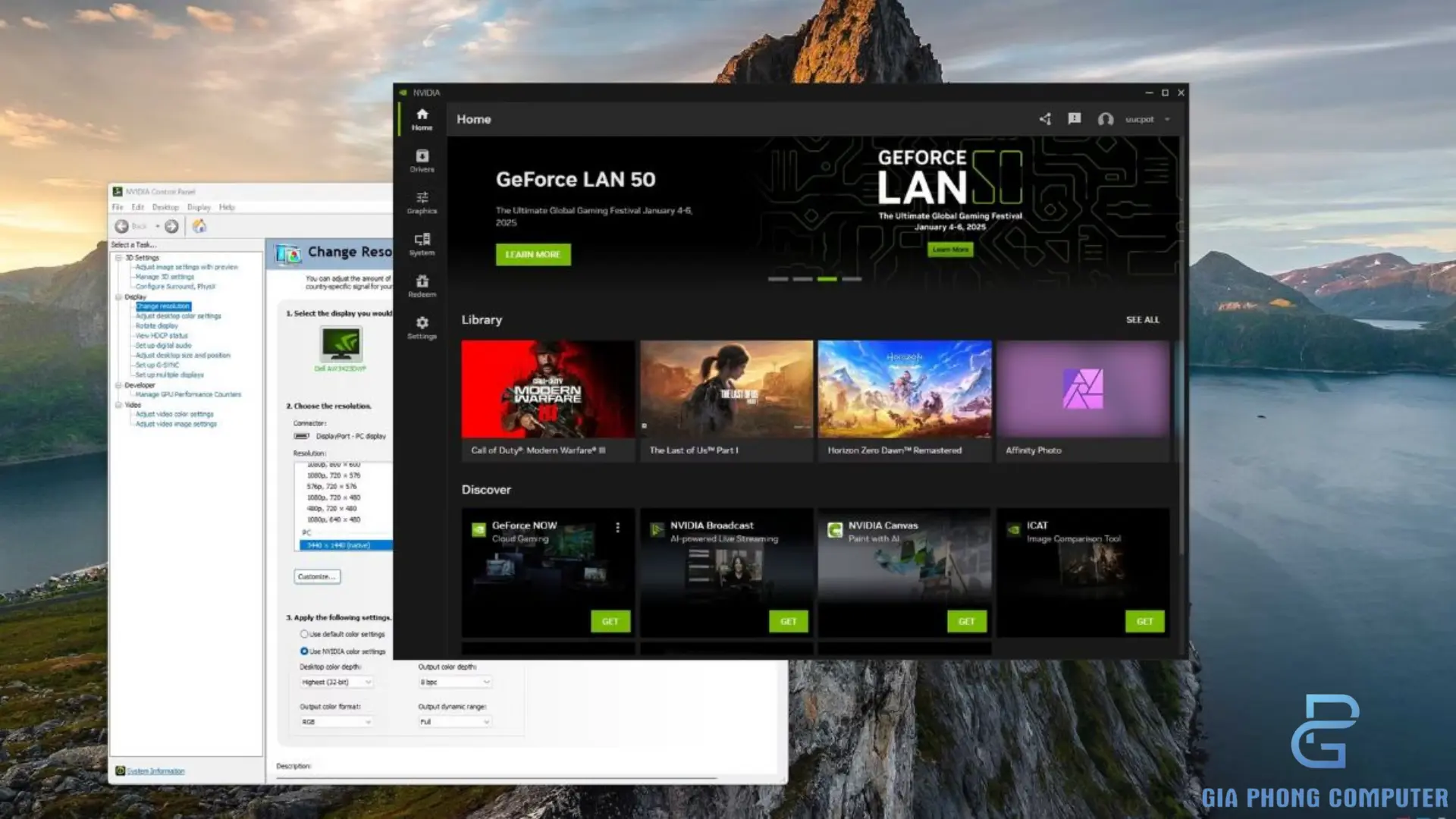
Với người dùng card NVIDIA hoặc AMD, phần mềm của hãng chính là cách xem driver card màn hình chính xác nhất. NVIDIA Control Panel sẽ hiển thị rõ driver version đang chạy, bản cập nhật mới nhất và tình trạng tối ưu của game. Với AMD Adrenalin, bạn còn có thể xem hiệu năng thực của GPU theo thời gian thực và driver đề xuất.
So với Device Manager, cách xem driver card màn hình bằng panel của hãng thường chính xác hơn vì đọc trực tiếp từ driver, không thông qua Windows. Đây cũng là nơi hiển thị driver chuẩn DCH hoặc Standard, điều mà nhiều người dùng không phân biệt được. Một số máy cài sai loại driver sẽ gặp lỗi không bật được Control Panel, nên phần mềm này giúp xác định nhanh tình trạng driver.
Kiểm tra driver card màn hình bằng GPU-Z
GPU-Z là phần mềm cực kỳ phổ biến trong giới kỹ thuật viên và game thủ, vì nó hiển thị toàn bộ thông tin chi tiết của card màn hình. Đây cũng là cách xem driver card màn hình chính xác theo thời gian thực. Khi mở GPU-Z, bạn có thể thấy driver đang sử dụng, phiên bản driver, xung nhịp GPU, tốc độ VRAM và trạng thái load của card. Phần mềm này cũng cho biết card có đang chạy đúng bus (x16, x8) hay không.
GPU-Z còn cho bạn biết driver có bị lỗi hay gặp sự cố khi kích hoạt. Nhiều trường hợp Windows nhận card nhưng driver lại không hoạt động đúng, khiến game lag, và GPU-Z là công cụ giúp phát hiện điều đó. Nhờ các thông tin rõ ràng, đây được xem là cách xem driver card màn hình chuẩn nhất dành cho người muốn xác định lỗi nhanh.
Khi nào bạn cần kiểm tra driver card màn hình?
Dù có nhiều cách xem driver card màn hình, bạn không nhất thiết phải kiểm tra liên tục. Tuy nhiên, bạn nên xem driver ngay khi gặp các tình trạng như game lag bất thường, card nóng đột ngột, Windows update làm mất hiệu năng, phần mềm đồ họa mở không được hoặc card rời không hoạt động dù đèn tín hiệu bình thường. Việc kiểm tra driver sẽ giúp bạn xác định liệu nguyên nhân có đến từ phần mềm hay phần cứng.
Những người vừa lắp máy mới hoặc vừa thay card màn hình cũ cũng nên xem driver để chắc chắn GPU đã nhận đúng driver của hãng, tránh tình trạng sử dụng driver mặc định vốn không đem lại hiệu năng tốt.
Làm sao biết driver bạn đang dùng có đúng hay chưa?
Khi đã biết cách xem driver card màn hình, bước tiếp theo là đánh giá liệu driver đó có đúng và tối ưu hay không. Nếu driver version quá cũ so với bản mới nhất trên trang của NVIDIA hoặc AMD, rất có thể card đang chạy không đúng hiệu năng. Một số phiên bản driver của Windows cũng không phải bản tối ưu, nên máy có thể sử dụng driver cũ mà bạn không hề hay biết.
Thông thường, nếu driver được cung cấp bởi Microsoft thay vì hãng GPU, đó chắc chắn không phải driver tốt nhất. Bạn nên tải driver từ trang chính thức của hãng để đảm bảo card chạy ổn định. Nếu driver có ngày phát hành rất xa, chẳng hạn từ năm 2020 hoặc 2021, bạn nên xem xét cập nhật lại vì các game và phần mềm hiện nay thường yêu cầu driver mới để hoạt động tối ưu.
Có nên cập nhật driver thường xuyên không?
Đây là câu hỏi rất nhiều người băn khoăn sau khi đã biết cách xem driver card màn hình. Câu trả lời phụ thuộc vào GPU bạn đang sử dụng. Với card đời mới như RTX 20, RTX 30 và RTX 40, việc cập nhật driver thường xuyên giúp tối ưu game mới, sửa lỗi và cải thiện hiệu năng. Tuy nhiên, với card cũ như GTX 960, GTX 1050Ti hay GTX 1060, driver cũ đôi khi ổn định hơn bản mới.
Bạn chỉ nên cập nhật driver khi gặp lỗi hoặc khi chơi game mới. Nếu máy đang chạy mượt mà, không nhất thiết phải cập nhật để tránh lỗi phát sinh.
Dịch vụ kiểm tra – sửa lỗi driver card màn hình tại Gia Phong Computer
Trong trường hợp bạn thử đủ mọi cách xem driver card màn hình nhưng vẫn không xác định được nguyên nhân máy lag, GPU không hoạt động đúng, hoặc driver liên tục bị lỗi sau khi update Windows, tốt nhất bạn nên mang máy đến nơi có kỹ thuật viên chuyên nghiệp. Tại Gia Phong Computer, đội ngũ kỹ thuật có kinh nghiệm xử lý rất nhiều lỗi liên quan đến card màn hình, đặc biệt là lỗi driver xung đột, máy không nhận card rời, game giật, card bị tụt xung hoặc Windows tự thay đổi driver sai.
Khi mang máy đến GPC, bạn sẽ được kiểm tra card miễn phí, test driver bằng phần mềm chuyên dụng, làm sạch hệ thống, tối ưu lại GPU và cài đặt đúng phiên bản driver phù hợp với cấu hình của bạn. Việc sửa chữa luôn minh bạch, rõ ràng và chi phí hợp lý, giúp bạn yên tâm rằng card hoạt động đúng hiệu năng thật và máy sẽ trở lại mượt mà như ban đầu.
Kết luận
Nắm rõ cách xem driver card màn hình là kỹ năng quan trọng mà bất kỳ người dùng PC nào cũng nên biết. Việc kiểm tra driver bằng Device Manager, DxDiag, NVIDIA Control Panel, AMD Adrenalin hoặc GPU-Z giúp bạn phát hiện lỗi nhanh chóng và xử lý kịp thời. Nếu sau khi kiểm tra nhưng hệ thống vẫn gặp lỗi, hãy để kỹ thuật viên chuyên nghiệp của Gia Phong Computer hỗ trợ để đảm bảo máy hoạt động ổn định và bền bỉ lâu dài.
Thông tin liên hệ Gia Phong Computer
Hotline: 0706.992.233
Địa chỉ: 153/24 Đ. Lê Văn Thọ, Phường 8, Gò Vấp, Thành phố Hồ Chí Minh – Xem đường đi
Website: giaphongpc.vn